Semua yang Anda butuhkan untuk mendorong instalasi Windows
- Jika Anda berurusan dengan kesalahan 0x8007025d pada PC Anda, itu mungkin karena masalah dengan memori PC Anda.
- Perbaikan cepat dan efektif untuk masalah ini adalah mengubah ukuran dan memformat HDD atau SSD Anda.
- Solusi bagus lainnya adalah menjalankan alat diagnostik memori.
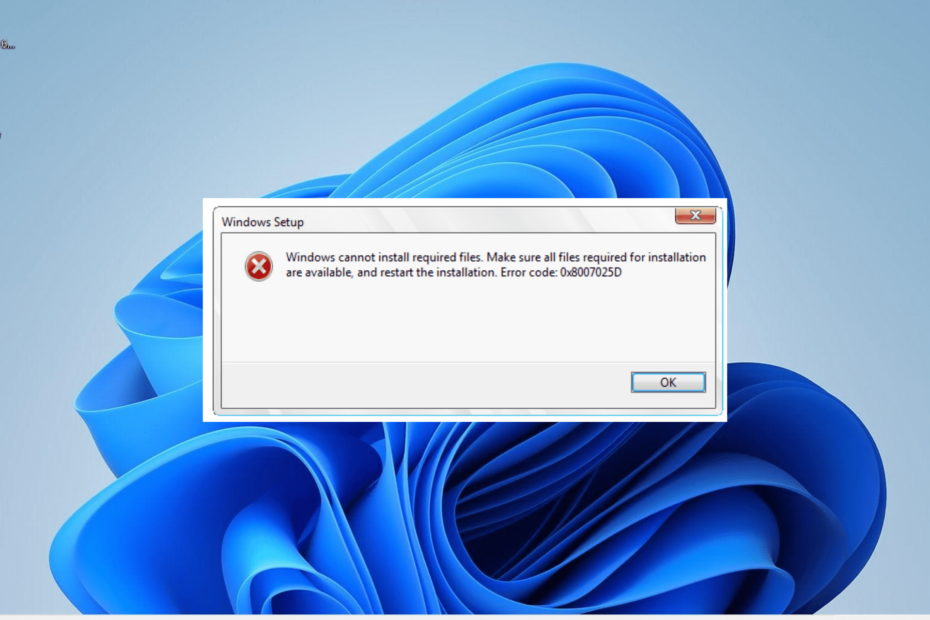
XINSTALL DENGAN MENGKLIK FILE DOWNLOAD
Fortect adalah alat perbaikan sistem yang dapat memindai sistem lengkap Anda dari file OS yang rusak atau hilang dan menggantinya dengan versi yang berfungsi dari repositori secara otomatis.
Tingkatkan kinerja PC Anda dalam tiga langkah mudah:
- Unduh dan Instal Benteng di PC Anda.
- Luncurkan alat dan Mulai memindai
- Klik kanan Memperbaiki, dan perbaiki dalam beberapa menit.
- 0 pembaca telah mengunduh Fortect sejauh bulan ini
Instalasi Windows, meskipun mudah, biasanya tidak langsung. Dan salah satu kesalahan menonjol yang dilaporkan pengguna adalah Windows tidak dapat menginstal file yang diperlukan, disertai dengan kode kesalahan 0x8007025d.
Masalah ini biasanya terjadi saat pengguna mencoba melakukan penginstalan bersih OS mereka. Untungnya, ini bukan masalah tanpa perbaikan, dan kami akan menunjukkan cara menghilangkannya dalam panduan ini.
Apa itu kode kesalahan 0x8007025d?
Kode kesalahan 0x8007025d adalah kode berhenti yang biasanya muncul saat pengguna melakukan penginstalan bersih sistem operasi melalui USB. Kesalahan ini juga terjadi saat memperbarui PC Windows.
Meskipun ada serangkaian kemungkinan penyebab kesalahan ini, di bawah ini adalah beberapa penyebab umum:
- Memori rusak: Salah satu penyebab paling menonjol dari kesalahan ini adalah memori yang salah atau salah partisi. Solusi untuk ini adalah mengurangi ukuran memori dan memformatnya.
- USB rusak: Jika kode kesalahan 0x8007025d ditampilkan saat mencoba membersihkan instalasi Windows 10, mungkin karena USB flash drive atau kabel rusak. Anda perlu mengganti flash drive atau kabel, tergantung kasusnya.
- Tembolok pembaruan rusak: Terkadang, kode kesalahan dapat disebabkan oleh cache yang rusak. Membersihkan file sampah ini harus melakukan trik di sini.
Bagaimana cara memperbaiki kode kesalahan 0x8007025d?
Sebelum melanjutkan ke perbaikan di bagian ini, berikut adalah beberapa langkah pemecahan masalah dasar untuk dicoba:
- Cabut semua perangkat eksternal.
- Gunakan USB lain.
- Unduh file gambar ISO Windows baru.
- Lepas dan instal ulang SSD.
Jika ini gagal memperbaiki kesalahan, Anda sekarang dapat menjelajahi solusi di bawah ini:
1. Jalankan diagnostik memori
- Matikan komputer Anda dan hidupkan kembali. Matikan secara paksa (dengan menekan dan menahan tombol daya) saat logo pabrikan muncul. Ulangi ini dua kali untuk membuka halaman Advanced Startup.
- Pilih Memecahkan masalah pilihan.
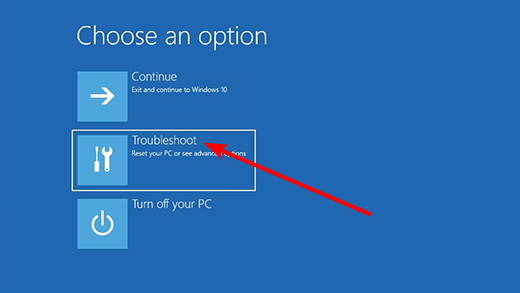
- Sekarang, pilih Opsi lanjutan.
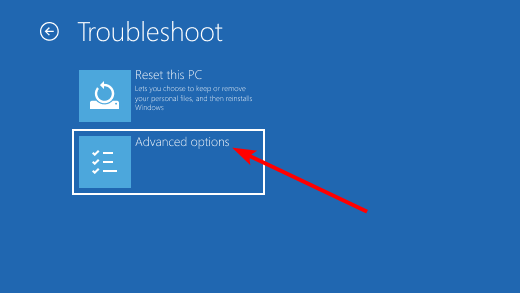
- Memilih Pengaturan Firmware UEFI pilihan.
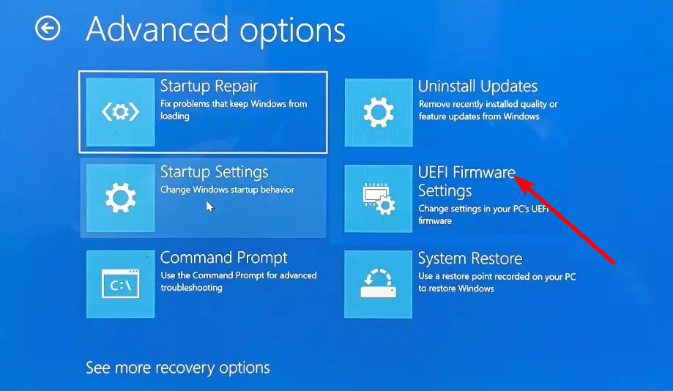
- Selanjutnya, klik Mengulang kembali pilihan.
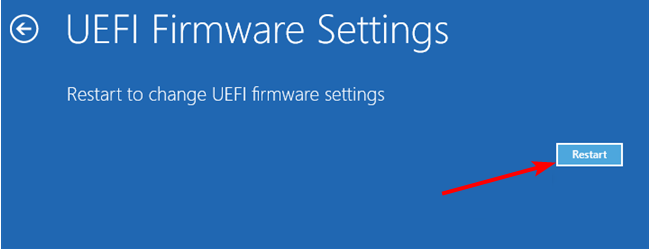
- Ketika PC Anda restart dan boot ke BIOS, pilih Diagnostik pilihan.
- Akhirnya, pilih Tes memori, tekan Memasuki tombol, dan tunggu hingga diagnosis selesai.
Dalam beberapa kasus, kesalahan 0x8007025d ini dapat terjadi karena masalah dengan RAM Anda. Solusi untuk ini adalah menjalankan alat diagnostik memori.
2. Kurangi ukuran SSD atau HDD dan format
- Mengulang langkah 1 sampai 5 di dalam solusi 1 di atas.
- Klik Boot atau Sistem konfigurasi tab dan pilih Opsi Booting.
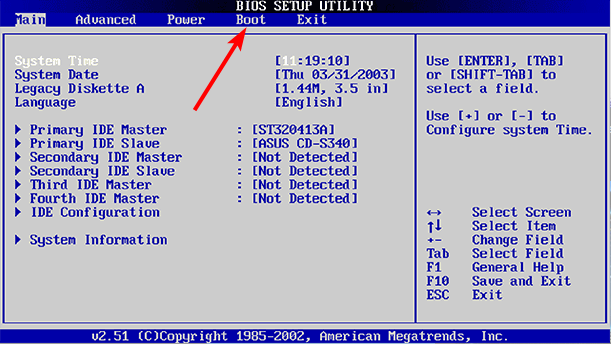
- Sekarang, aktifkan Dukungan warisan pilihan.
- Klik Ya opsi untuk mengonfirmasi tindakan dan memilih KELUAR di halaman berikutnya.
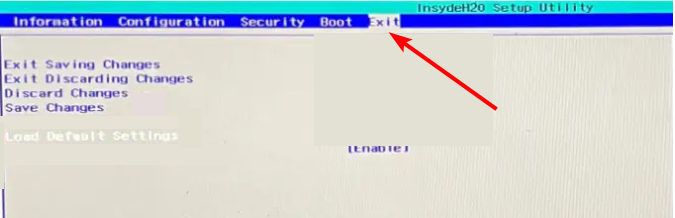
- Di Manajer Boot halaman, pilih Hard drive USB (UEFI) pilihan.
- Selanjutnya, pilih versi OS Anda.
- Di Dialog Pengaturan Windows, pilih opsi kustom.
- Sekarang, klik Menerapkan pilihan, dan klik Format tombol di halaman berikutnya untuk memformat partisi baru dan utama.
- Terakhir, klik Berikutnya pilihan dan tunggu prosesnya selesai.
Kiat ahli:
SPONSOR
Beberapa masalah PC sulit untuk diatasi, terutama jika file sistem dan repositori Windows Anda hilang atau rusak.
Pastikan untuk menggunakan alat khusus, seperti Benteng, yang akan memindai dan mengganti file Anda yang rusak dengan versi barunya dari repositori.
Terkadang, kesalahan 0x8007025d dapat disebabkan oleh ruang berlebih yang tersedia di partisi tempat Anda ingin menginstal Windows. Ruang ekstra ini bisa rusak, menyebabkan pesan kesalahan ini.
Solusinya adalah mengurangi ruang dan memformat drive Anda.
3. Nonaktifkan antivirus
- tekan Windows kunci, ketik virus, dan pilih Perlindungan virus & ancaman.
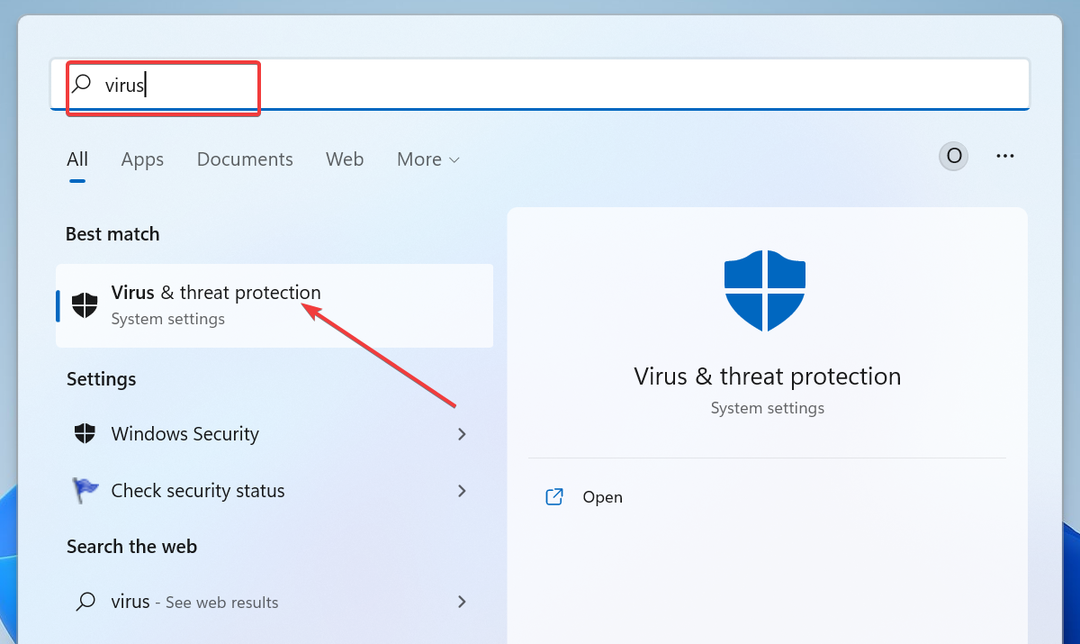
- Sekarang, klik Kelola pengaturan.
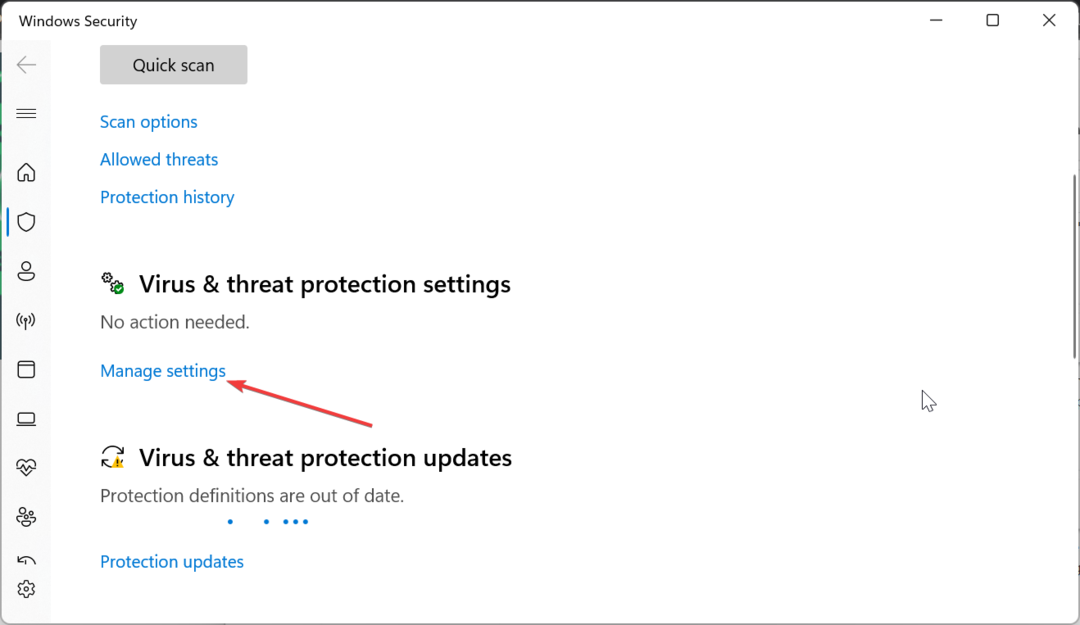
- Alihkan sakelar untuk Perlindungan waktu nyata mundur untuk menonaktifkannya.
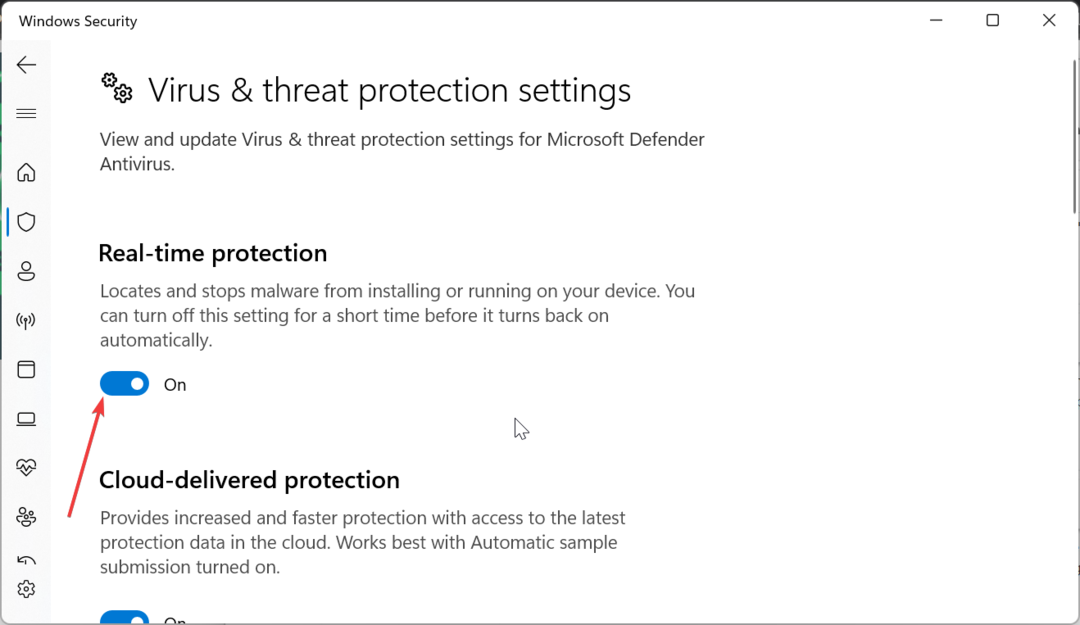
- Terakhir, jika Anda menggunakan antivirus pihak ketiga, klik kanan, lalu pilih Cacat atau pilihan yang sesuai.
Beberapa pengguna telah melaporkan bahwa kesalahan 0x8007025d mungkin disebabkan oleh masalah dengan perangkat lunak antivirus mereka. Menonaktifkan perangkat lunak antivirus Anda untuk sementara harus melakukan triknya di sini.
- Xinput1_3.dll Tidak Ditemukan Atau Hilang: Cara Memperbaikinya
- X3DAudio1_7.dll Tidak Ditemukan: Cara Memperbaiki Kesalahan Ini
- Perbaiki: Integritas Memori Tidak Dapat Diaktifkan atau Di-Abu-abukan
- SFC Scannow Tidak Dapat Memperbaiki File yang Rusak? Inilah Yang Harus Dilakukan
4. Jalankan pemecah masalah Pembaruan Windows
- tekan Windows kunci + SAYA dan pilih Memecahkan masalah di panel kanan.

- Klik Pemecah masalah lainnya pilihan.
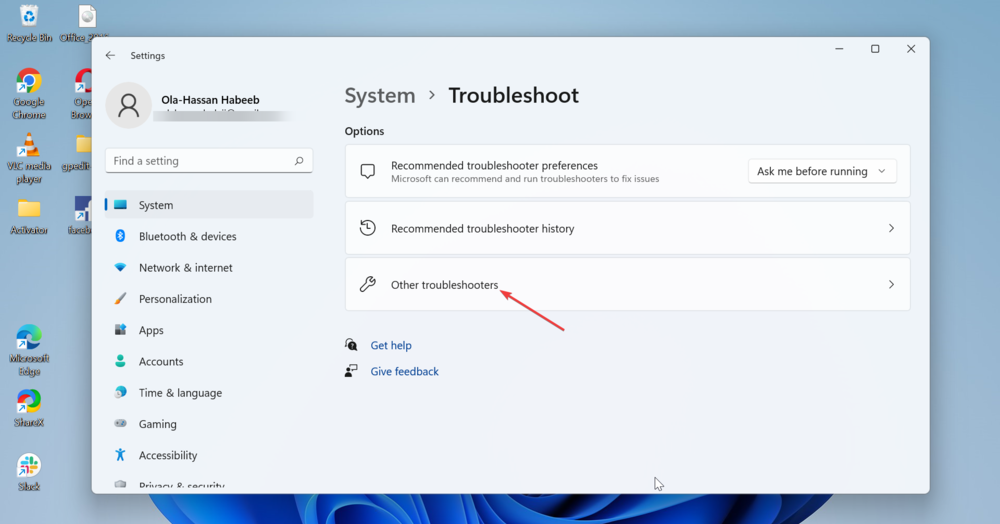
- Terakhir, klik Berlari tombol sebelum pembaruan Windows pilihan.
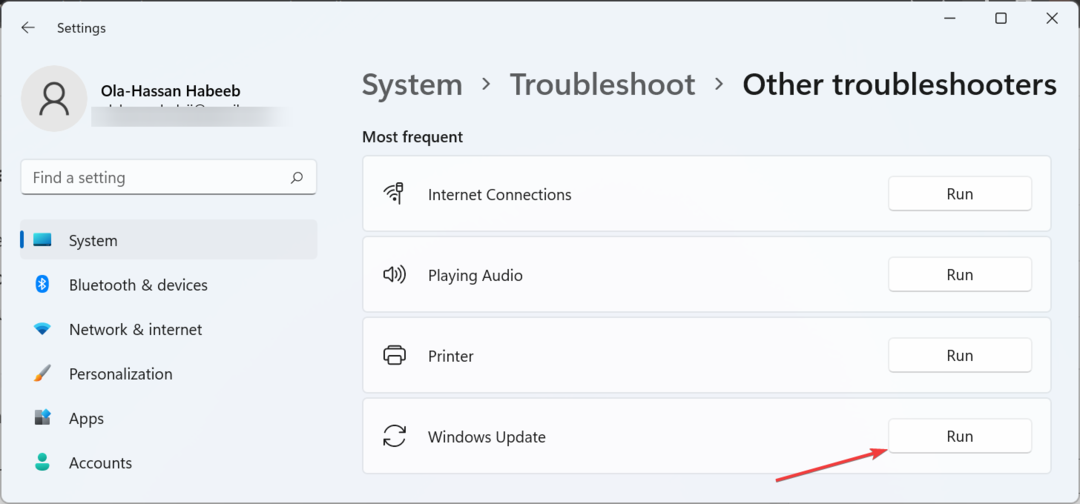
Jika Anda mendapatkan kesalahan 0x8007025d saat mencoba memperbarui PC Anda, itu mungkin karena masalah kecil. Menjalankan pemecah masalah Pembaruan Windows akan membantu mendiagnosis dan memperbaiki masalah.
Dengan ini, kita dapat menyimpulkan panduan komprehensif ini untuk memperbaiki masalah Windows tidak dapat menginstal file yang diperlukan pada Windows 11 dan 10. Anda harus bisa melewati masalah dengan masalah dengan mengikuti langkah-langkah dengan hati-hati.
Jika Windows 10 tidak akan diinstal pada PC Anda, periksa panduan terperinci kami untuk memperbaiki masalah ini.
Jangan ragu untuk memberi tahu kami di komentar di bawah jika Anda mengalami masalah dalam menerapkan solusi kami.
Masih mengalami masalah?
SPONSOR
Jika saran di atas tidak menyelesaikan masalah Anda, komputer Anda mungkin mengalami masalah Windows yang lebih parah. Kami menyarankan memilih solusi all-in-one seperti Benteng untuk memperbaiki masalah secara efisien. Setelah instalasi, cukup klik Lihat & Perbaiki tombol lalu tekan Mulai Perbaikan.
